Руководство по масштабированию, панорамированию и выделению в программе LightBurn
- GISTROY®В LightBurn предусмотрены инструменты для масштабирования, панорамирования и выделения объектов в рабочей области. Вот как их использовать:
Вступайте в нашу закрытую Telegram-группу, где специалисты и мастера обмениваются знаниями и помогают друг другу решать технические вопросы.
- Чтобы увеличить или уменьшить масштаб рабочей области, вы можете использовать колесо прокрутки мыши.
- Для масштабирования конкретного объекта, выделите его, затем воспользуйтесь одним из угловых маркеров вокруг объекта и перетащите его, удерживая левую кнопку мыши.
- Если вы хотите сохранить пропорции объекта во время масштабирования, удерживайте клавишу Shift во время перетаскивания.
Панорамирование:
- Для панорамирования, или перемещения вида по рабочей области, удерживайте клавишу пробела и перемещайте мышь, удерживая левую кнопку мыши.
Выделение:
- Чтобы выделить объект, просто кликните на него левой кнопкой мыши.
- Если вы хотите выделить несколько объектов, удерживайте клавишу Shift и кликайте на каждый из них.
- Также вы можете выделить объекты, перетащив рамку выделения вокруг них.
Эти инструменты существенно облегчают работу с проектами в LightBurn и позволяют вам быстро и точно настроить свои дизайны для лазерной гравировки или резки.
- Главное окно / Main Window
- Масштабирование, панорамирование и выделение в LightBurn / Zooming, panning, and selection
- Базовое управление в LightBurn: Основы / Basic Usage: The Essentials
- Создание простого проекта в программе LightBurn / Making a Simple Project
- Абсолютные и Текущие координаты в LightBurn / Coordinates and Job Origin
Окно "Edit" (Редактирование), расположенное в центре главного экрана, можно перемещать и увеличивать с помощью мыши, чтобы помочь вам лучше сфокусироваться на различных частях вашего проекта.
Масштабирование: Zooming
Вы также можете использовать клавиши - и + в правом верхнем углу клавиатуры для изменения масштаба.
Панорамирование: Panning

На главной панели инструментов также есть кнопки для панорамирования и масштабирования:
Вторая кнопка - "Zoom to Page" (Масштаб страницы) - при нажатии на нее изображение в рабочей области сбрасывается на рамку всей рабочей области, с которой начинается работа Лайтберн.
Следующие две кнопки - "Zoom in" (Увеличить) и "Zoom out" (Уменьшить). Нажав их, можно увеличить или уменьшить масштаб по центру изображения. Для этого можно также нажать клавиши - и + в правом верхнем углу клавиатуры или использовать колесико мыши.
Четвертая кнопка - "Frame Selection" (Выбор рамки) - при нажатии на нее вид будет сфокусирован на текущем выбранном объекте или на всех фигурах проекта, если ничего не выбрано.
Выделение: Selection
При выделении фигуры происходит несколько вещей:
- Выделенная фигура рисуется анимированным контуром вместо сплошных линий.
- Появляются элементы редактирования для изменения размера, позиционирования или поворота выделенного участка.
- Размер и положение выделенного участка отображаются на панели инструментов "Numeric Edits" (Числовые параметры).
- В LightBurn могут активироваться другие элементы управления, в зависимости от того, что вы выбрали.
Чтобы очистить текущее выделение, щелкните левой кнопкой мыши пустое место в окне просмотра или нажмите клавишу Esc.
Вы можете выбрать несколько фигур, нажав и удерживая левую кнопку мыши и перетащив прямоугольник вокруг объектов, которые нужно выбрать, слева направо, как показано ниже:
Вместо этого можно перетащить мышь справа налево, и тогда будет создан зеленый прямоугольник, который выделит все, с чем он пересечется:
Поэкспериментируйте с этими двумя методами выделения - понимание того, как они работают и когда их использовать, значительно ускорит работу над большими проектами.
Модификаторы выбора: Selection Modifiers
- Shift: Удерживая Shift во время выделения, добавьте новое выделение к текущему.
- Ctrl+Shift: Удерживая Ctrl и Shift, вы удалите новое выделение из текущего.
- Ctrl: Удерживание Ctrl само по себе приведет к переключению режима выбора нового выделения.
Дополнительные инструменты выделения: Additional Selection Tools
- "Select All" (Выбрать все): выбирает все в проекте.
- "Invert Selection" (Обратить выделение): Все выделенное становится невыделенным, а все невыделенное становится выделенным.
- "Select open shapes" (Выделить незамкнутые фигуры): Выбирает все в проекте, что является незамкнутой формой ( например, не замкнутый контур, образующий непрерывный цикл).
- "Select open shapes set to Fill" (Выделить незамкнутые фигуры, имеющие параметр "Заливка"): аналогично "Select open shapes", но выбираются только незамкнутые фигуры, имеющие параметр "Заливка". Это полезно, так как Лайтберн не может залить незамкнутые фигуры, и это может помочь вам обнаружить их.
- "Select all shapes in current layer" (Выбрать все фигуры в текущем слое): Если выбрать параметры слоя и щелкнуть эту опцию, то будут выбраны все фигуры, относящиеся к этому слою.
- "Select contained shapes" (Выбрать содержащиеся фигуры): этот параметр вы не будете использовать часто, но он невероятно мощный, когда он вам нужен. Выберите одну фигуру в LightBurn, затем нажмите "Выбрать содержащиеся фигуры", чтобы добавить все, что находится "внутри" выбранного элемента. Например, если вы хотите выбрать все, что находится внутри одного из двух синих контуров, показанных ниже, выбор с помощью щелчка мыши или перетаскивания будет сложным и трудоемким, а "Выбрать содержащиеся фигуры" сделает это всего за два щелчка.
— Вопрос
Как изменить масштаб рабочего поля в LightBurn?
Для масштабирования используйте колесо мыши — прокрутка вперёд приближает, назад — отдаляет. Масштаб меняется относительно положения курсора. Также можно использовать горячие клавиши Ctrl и плюс или минус. Масштаб влияет только на отображение, не изменяя реальные размеры объектов.
— Вопрос
Как перемещаться по рабочей области — панорамирование?
Для панорамирования удерживайте клавишу пробел и перетаскивайте мышью. Также можно нажать среднюю кнопку мыши и двигать её в любом направлении. Это удобно при работе с крупными проектами или когда нужно точно расположить элемент на краю рабочей зоны.
— Вопрос
Как выделять объекты в LightBurn?
Для выделения кликните по объекту или проведите рамку. Если рамка слева направо — выделятся только полностью попавшие в неё объекты. Если справа налево — всё, что касается рамки. Удержание Shift позволяет выделять несколько объектов, а Ctrl снимает выделение с выбранного.
— Вопрос
Какие есть дополнительные инструменты для выделения и редактирования?
LightBurn предлагает функции группировки, привязки к сетке, автоматического выравнивания и быстрой трансформации объектов. Вы также можете отразить, повернуть, масштабировать и распределить элементы по заданному интервалу. Если что-то не работает или непонятно — команда Gistroy поможет разобраться и подскажет лучшие приёмы, даже если вы только начали знакомство с программой.
— Вопрос
Как изменить размер объекта в LightBurn?
Выделите объект и потяните за угловой маркер. Удерживая Shift, масштабирование идёт от центра. В верхней панели можно задать точные значения ширины и высоты. Если активна блокировка пропорций, изменение одной оси автоматически подстраивает вторую.
— Вопрос
Как отменить выделение или скрыть объекты?
Чтобы снять выделение — просто кликните по пустому месту. Чтобы временно скрыть объект, переместите его на отдельный слой и отключите его видимость в палитре слоёв. Это удобно при работе со сложными макетами, где важно сфокусироваться на отдельных элементах проекта.
